Sådan tilføjes din egen brugerdefinerede farve i LibreOffice [Quick Tips]
Mens du skriver eller redigerer tekst i LibreOffice, er der tidspunkter, hvor du skal ændre farven på teksten eller baggrunden. LibreOffice leveres med sit eget sæt farvepalet, som du vælger farven fra, og den er let tilgængelig fra værktøjslinjen. Problemet er, at hvis du vil bruge en brugerdefineret farve, der ikke er tilgængelig i paletten, er du ude af lykke, fordi der ikke er nogen synlige indstillinger for at tilføje din egen farve til paletten.
Hvis du leder efter en løsning, er her løsningen:
1. I din LibreOffice, enten Writer, Calc eller Impress, skal du gå til "Tools -> Options" i menulinjen.

2. I vinduet Indstillinger klikker du på "Farver" i venstre rude.

3. Her er der et par ting, du kan gøre. Du kan ændre nogen af standardfarven i paletten. Alternativt kan du gemme din egen farve som en ny post til paletten.
3.1. Klik på den farve, du vil ændre. Hvis du tilføjer en ny post, skal du ændre navnet på farven (noget som "min brugerdefinerede blå")

3.2. Indtast din brugerdefinerede farve RGB værdi. Hvis du ikke har nogen idé om, hvad RGB-værdien af din brugerdefinerede farve er, skal du klikke på knappen "Rediger", og du kan vælge farven fra farvevælgeren.
3.3. Når du er færdig, skal du klikke på knappen "Tilføj" for at tilføje den som en ny post eller "Modify" knappen for at erstatte standardfarven.
4. Endelig skal du klikke på "OK".
Det er det. Du skal kunne vælge din brugerdefinerede farve i farvepaletten nu.


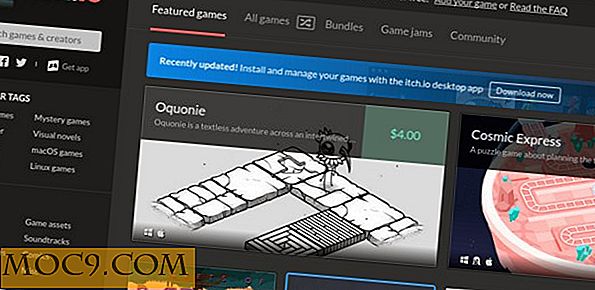



![Sådan Watch YouTube Playlist i Android [Quick Tip]](http://moc9.com/img/android-phone-youtube-menu.jpg)
